Thời gian tựu trường sắp đến gần tuy nhiên vì tình hình dịch COVID-19 diễn biến phức tạp gây nhiều khó khăn cho việc tổ chức lễ khai giảng năm học mới 2021-2022 cũng như công tác giảng dạy. Nhằm đảm bảo an toàn sức khỏe và tránh lây lan dịch bệnh trên diện rộng, nhiều trường học đã quyết định tổ chức khai giảng và dạy học trực tuyến. Zoom Cloud Meeting là phần mềm dạy học khá nổi tiếng trong thời gian gần đây. Bên cạnh tổ chức thành công các lớp học trực tuyến, Zoom còn có thể được sử dụng để tổ chức các sự kiện trực tuyến quy mô lớn như: lễ khai giảng, bế giảng, lễ tốt nghiệp, các chương trình marketing, giới thiệu sản phẩm, hội thảo trực tuyến,….
Nội dung bài viết
ToggleHướng dẫn khai giảng trực tuyến bằng Zoom Meeting
- Nhà trường, giáo viên, phụ huynh và cả học sinh cần tìm hiểu cách sử dụng cơ bản Zoom Meeting và chuẩn bị cho xu hướng dạy và học trực tuyến trong năm học mới.
- Giáo viên và học sinh cần có laptop, máy tính, iPad hay điện thoại thông minh cài đặt sẵn phần mềm Zoom, kết nối Internet ổn định để tham gia buổi lễ khai giảng.
- Nhà trường cần trang bị đầy đủ máy tính, Camera hội nghị chuyên dụng để ghi hình, tai nghe kèm mic chống ồn hoặc microphone riêng, kết nối Internet ổn định, bản quyền phần mềm Zoom chuyên dụng và team hỗ trợ kỹ thuật.
- Thông báo thông tin về buổi lễ khai giảng đến phụ hynh và học sinh. GV có thể lập nhóm Zalo cho mỗi lớp để thông báo các tin tức khi cần thiết. Hoặc lập Fanpage riêng của nhà trường làm kênh thông tin chính thống.
- Cắt giảm bớt các chương trình không cần thiết (cắt giảm Văn nghệ chào mừng, cắt đón HS, nghi lễ chào cờ mở nhạc có lời…).
- Tổ chức một cuộc họp trực tuyến toàn trường trên Zoom, sau đó là các cuộc họp trực tuyến trên Zoom dành riêng cho các lớp/ hoặc các khối riêng do giáo viên chủ trì.
- Ngoài ra thì cần có 1 Ekip thực hiện việc kết nối Zoom hoặc Livestream lên Fanpage.
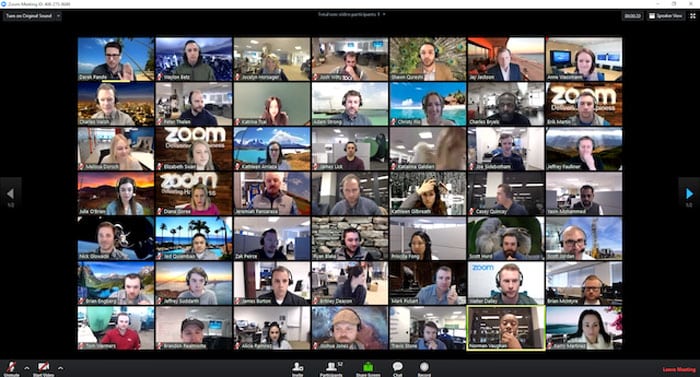
Liên hệ với chúng tôi ngay qua số Hotline 028 777 98 999 để được tư vấn mua gói Zoom phù hợp và hỗ trợ tổ chức khai giảng trực tuyến cho năm học mới.
-
![Hướng dẫn tổ chức khai giảng trực tuyến 2021-2022 bằng Zoom Meeting 2 năm 2024 Phần mềm họp trực tuyến Zoom Enterprise [1 năm] đổi thành zoom workplace enterprise](https://thietbihop.com/wp-content/uploads/2020/11/zoom-workplace-enterprise.png) Phần mềm họp trực tuyến Zoom Enterprise [1 năm]
Phần mềm họp trực tuyến Zoom Enterprise [1 năm] -
![Hướng dẫn tổ chức khai giảng trực tuyến 2021-2022 bằng Zoom Meeting 3 năm 2024 Phần mềm họp trực tuyến Zoom Business [1 năm] đổi thành zoom workplace business](https://thietbihop.com/wp-content/uploads/2019/09/zoom-workplace-business.png) Phần mềm họp trực tuyến Zoom Business [1 năm]
Phần mềm họp trực tuyến Zoom Business [1 năm] -
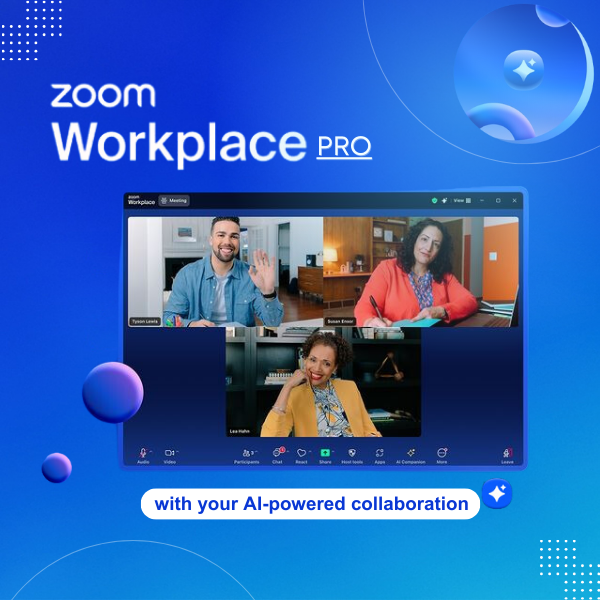 Phần mềm họp trực tuyến Zoom Pro [1 năm]5.00 trên 5 dựa trên 1 đánh giá
Phần mềm họp trực tuyến Zoom Pro [1 năm]5.00 trên 5 dựa trên 1 đánh giá
Gợi ý một số hoạt động tương tác thú vị
Đính kèm video vào phần trình bày
Làm thế nào để khiến cho buổi lễ khai giảng trực tuyến trở nên thú vị hơn? Giáo viên tại một số trường học đã ghi âm lại video với những lời giới thiệu và chia sẻ cảm nghĩ của họ đến học sinh, sinh viên, và đính kèm video này vào slide trình chiếu trong buổi khai giảng. Stephanie Lewis – 1 trợ lý của hiệu trưởng tại trường Liberty Middle School ở Spanaway, Washington, Mỹ đã tạo 1 video từ các giáo viên của khối lớp 6 nhằm gửi đến phụ huynh, học sinh và những người hiểu rõ về môi trường học cấp 2. Xem và nghe các giáo viên chia sẻ suy nghĩ, niềm vui của họ cho năm học mới qua video là 1 trải nghiệm hoàn toàn mới.
Kết hợp giữa trình bày và tương tác
Không có gì nhàm chán hơn việc ngồi trước camera trên Zoom và nghe ai đó nói chuyện trong một giờ đồng hồ, cho dù các slide thuyết trình trông vui nhộn và đầy màu sắc đến đâu. Bao gồm các trò chơi hoặc các hoạt động giúp các học sinh mới biết thêm về trường học, chẳng hạn như các câu đố,…. Nếu mọi người ngại nói chuyện, bạn cũng có thể khuyến khích họ nhắn tin vào hộp Chat trên Zoom. Thay đổi người thuyết trình — không nên chỉ để một người xử lý toàn bộ sự kiện. Kèm theo các khoảng nghỉ giải lao giữa các bài thuyết trình. Ngoài ra, mở nhạc trong khi bạn đang chờ người thuyết trình xuất hiện hoặc trong giờ giải lao cũng rất hữu ích!
Chia nhóm phòng họp trên Zoom
Bắt 1 cuộc họp lớn toàn trường trên Zoom và sau đó chia thành các nhóm nhỏ cho các khối hoặc các lớp riêng biệt do giáo viên làm chủ phòng? Sử dụng tính năng chia nhóm phòng họp (Breakout room) của Zoom để hoàn thành tốt việc này. Thực hiện sự kiện thử nghiệm với giáo viên và nhân viên để kiểm tra trước khi tổ chức chính thức. Bổ sung thêm kế hoạch B trong trường hợp các trục trặc kỹ thuật phát sinh.
Câu hỏi thường gặp
Làm thế nào để tổ chức thành công 1 sự kiện trực tuyến trên Zoom?
1. Thiết lập cài đặt cho sự kiện trực tuyến trên Zoom. Làm việc với nhóm thuyết trình để xác định rõ và tiến hành các hoạt động cụ thể: chẳng hạn như bật tính năng Hỏi-đáp Q&A,…..
2. Tổ chức phiên sự kiện thử nghiệm.
3. Mời người tham dự
4. Lên lịch sự kiện
5. Thiết lập livestream (nếu cần thiết)
7. Lên kế hoạch xem ai sẽ là người chịu trách nhiệm ghi âm lại sự kiện.
Zoom có phải là một ứng dụng hoàn hảo để tổ chức sự kiện trực tuyến?
Zoom Cloud Meeting là 1 ứng dụng tuyệt vời với sức chứa tối đa 50.000 người, hoàn toàn phù hợp để tổ chức các sự kiện trực tuyến nơi mà thường có 1 lượng lớn người tham dự. Tính năng chia phòng họp nhóm của Zoom cho phép chia người tham gia sự kiện thành các nhóm nhỏ vào các phòng họp riêng, và dễ dàng đưa họ trở lại vào phòng họp chính.
Phần mềm nào tốt nhất cho giảng dạy và tổ chức các sự kiện trực tuyến quy mô lớn?
Zoom Cloud Meeting hiện là phần mềm nổi tiếng nhất và được sử dụng nhiều nhất cho học tập và làm việc trực tuyến trên cả trong nước và nước ngoài.
Thông tin liên hệ
CÔNG TY TNHH CUNG ỨNG NGỌC THIÊN
Điện thoại/Zalo: 028 777 98 999
Hotline kỹ thuật: 1900099978
Email: info@vnsup.com






